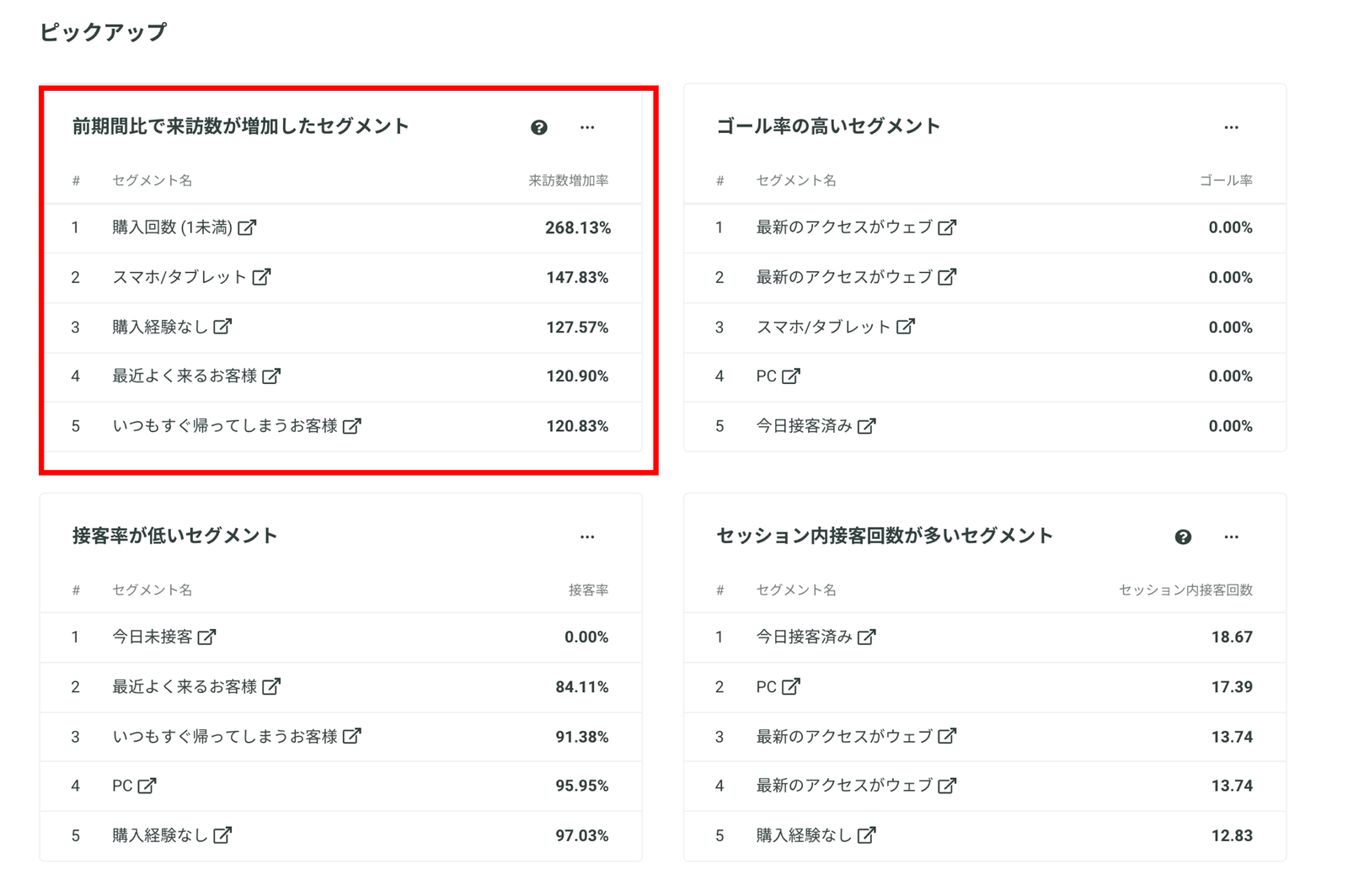ユーザーレポートとはセグメント軸でユーザーを分析したレポート機能です。KARTEで作成したユーザーセグメントについて、その全体的な傾向の把握や特徴的なセグメントの可視化を行うことができます。
ユーザーレポート機能についてはこちら で詳しくご紹介しています。
ユーザーレポートは、下記ステップでご確認いただけます
グローバルメニュー > すべてのプロダクト > レポート > レポート > ユーザーレポートをクリックします
ここでは、2つの見方を具体的にご紹介します。
最近数が増加しているセグメントから特徴をつかむ
来訪ユーザーの特徴や全体の傾向を掴むために、直近でユーザー数が増えているセグメントを把握してみましょう。
例えば、画像のような状態であれば「購入回数(1回未満)」「スマホ/タブレット」のセグメントが上位に来ています。来訪のみ新規ユーザー向け、かつスマホ/タブレットが直近で特徴的に多く来訪しているというのが見えてきます。このセグメントに対して施策を行えると効果検証を進めやすく、効果を創出しやすい可能性があります。

確認方法
- レポートで使用するセグメントフォルダ機能 を使い、レポートで見るべきセグメントフォルダを事前に指定します
- ページ上部の表示期間を選び、セグメント詳細のなかの「前期間比で来訪数が増加したセグメント」の数表を確認
- 表示された結果から、上位に上がっているものが前期間比較で増加しているセグメントです
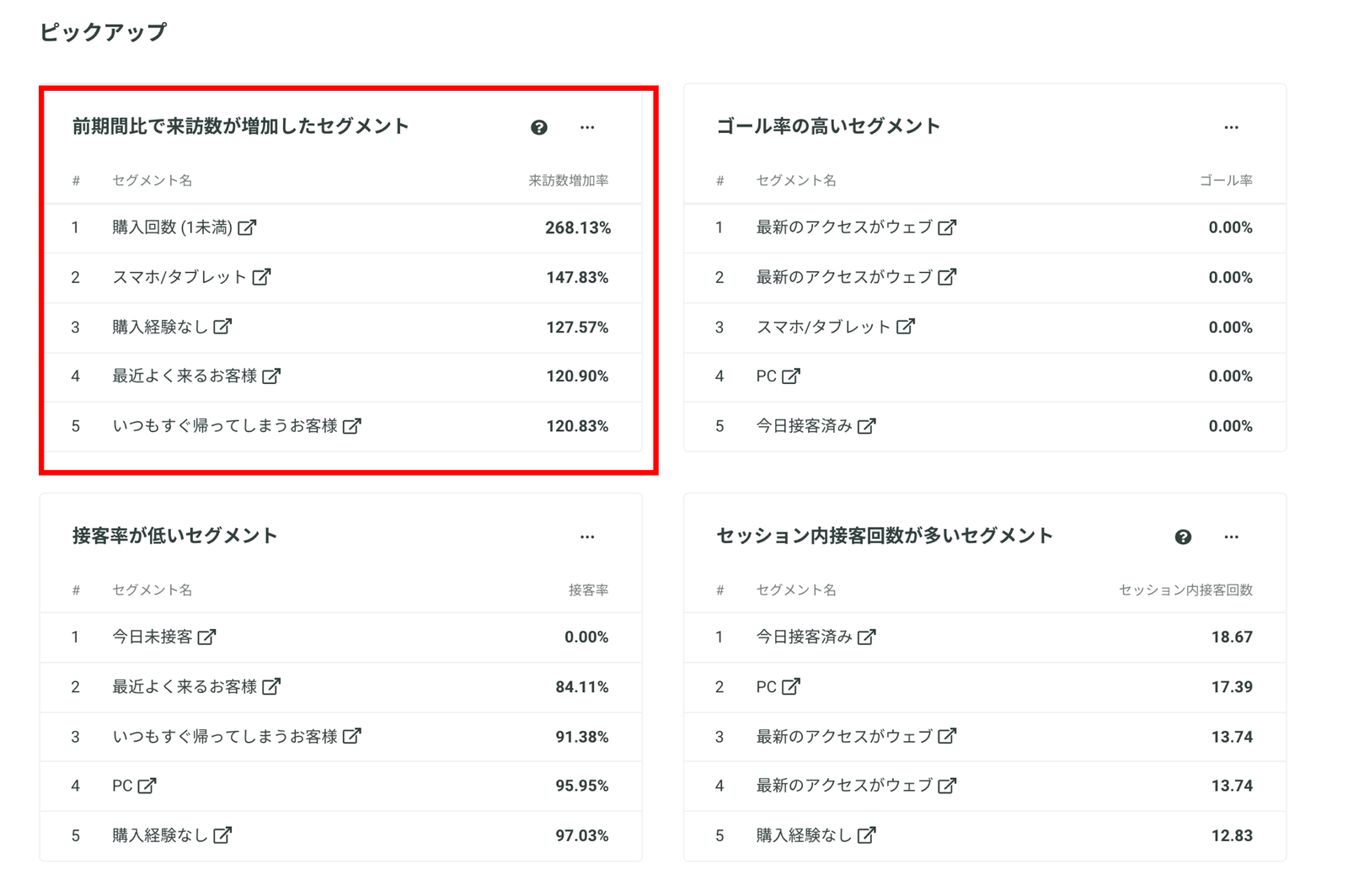
接客サービスの当たりすぎを防止する
サイト内回遊においてあまりにも接客サービスに追われてしまってはいい体験を得ることが難しくなってしまいます。そのため、どの程度各セグメントに接客が当っているかを見て、全体のフリークエンシーを調整することにつながります。
- 重要視しているセグメントの接客フリークエンシーを確認する
- 新たにあるセグメントへ接客サービスの配信を行う前に現状の接客状況を俯瞰する
確認方法
- レポートで使用するセグメントフォルダ機能 を使い、レポートで見るべきセグメントフォルダを事前に指定します
- 表示期間を選び、ピックアップセグメントのなかの「セッション内接客回数が多いセグメント」の数表を確認
- 上位が特に1セッション内で多く接客されているセグメントユーザー
KARTEでは接客全体でのフリークエンシー設定機能もご用意しています。詳しくはこちら をご確認ください。
関連
その他の活用方法もこちら でいくつかご紹介しています。合わせてご確認ください。